Cafés et restaurants utilisent les imprimantes cuisine pour informer le personnel de cuisine ce qu’il faut préparer depuis une commande.
1. Configuration Loyverse Back Office
Connectez-vous au Back Office, pour accédez au menu de configuration, faites défiler jusqu'à "Fonctionnalitès" et allumez le curseur "Imprimantes cuisines".
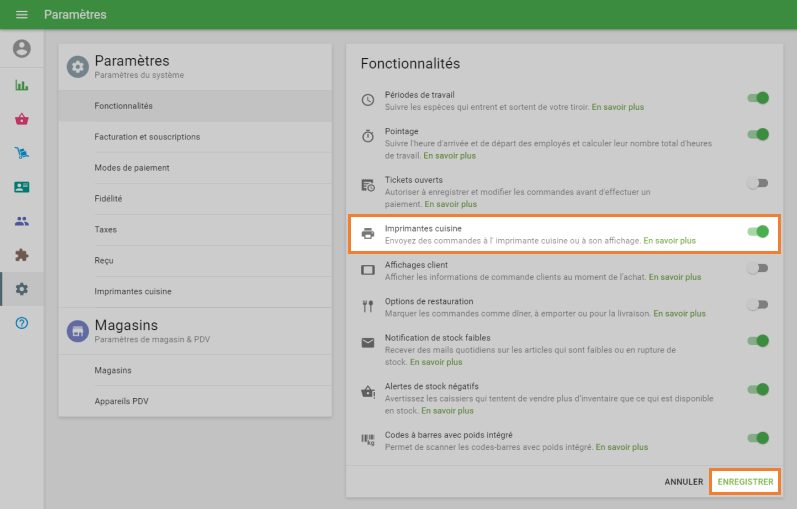
Cliquez dans le menu Imprimantes cuisine et créer un groupe imprimante.
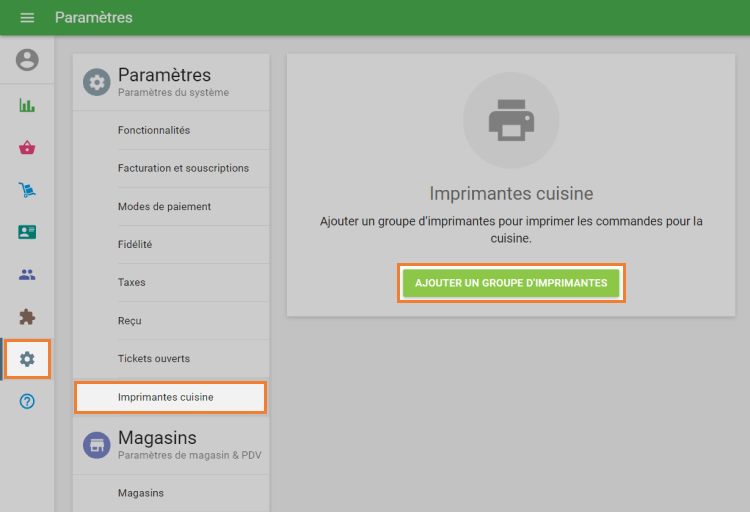
Donner au groupe d'imprimante un nom significatif. Un groupe d’imprimante correspond généralement à l’emplacement de l’imprimante - bar, cuisine, poste de cuisine, etc.. Donc la pratique recommandée est d’utiliser l’emplacement des imprimantes en tant que nom du groupe d’imprimante.
Cochez la Catégories d’article qui devraient être inclus dans ce groupe d’imprimante et enregistrer votre sélection.
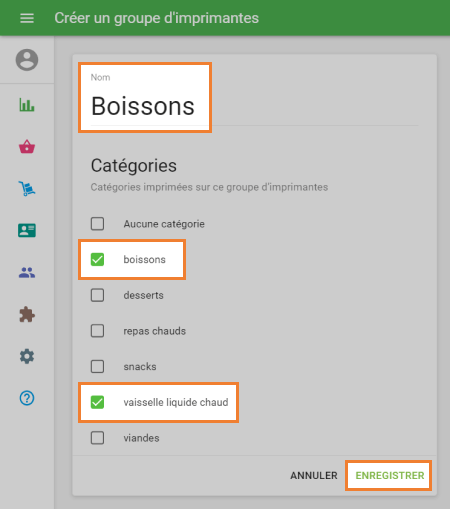
2. Configuration de l’application Loyverse PDV
L’app Loyverse PDV (Play Market ou App Store), attribue l' imprimante actuelle à son groupe d’imprimante.
Ouvrez le menu paramètres et sélectionnez l’imprimante que vous allez utiliser pour imprimer les commandes pour la cuisine. (Comment faire pour configurer une imprimante Ethernet Loyverse POS)
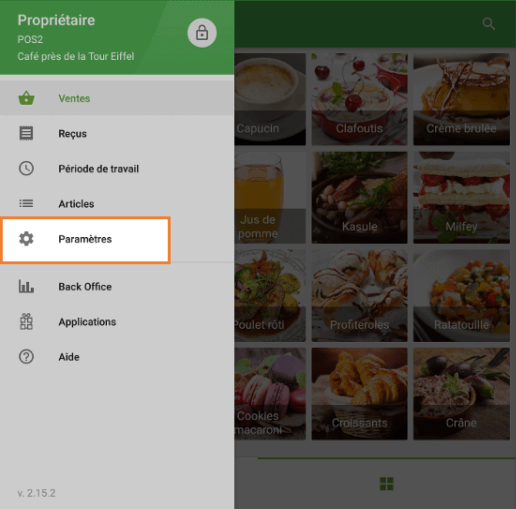
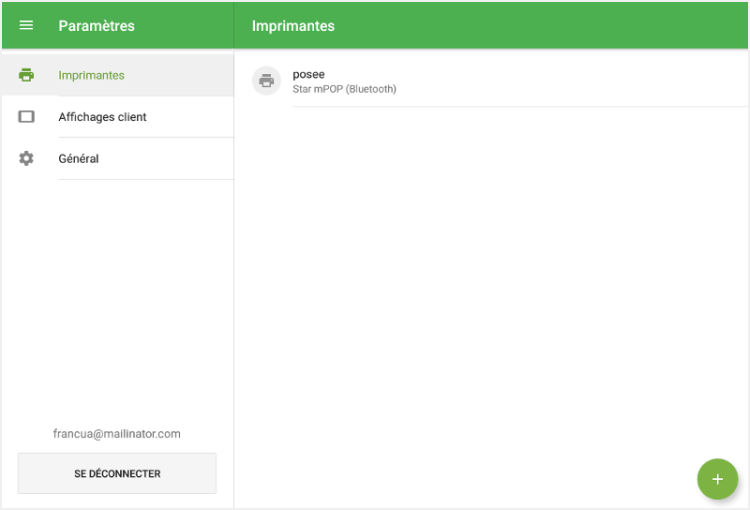
Spécifier que cette imprimante, imprimera les commandes. Activer «Imprimer les commandes», sélectionnez le groupe d’imprimante pour cette imprimante et enregistrer vos paramètres.
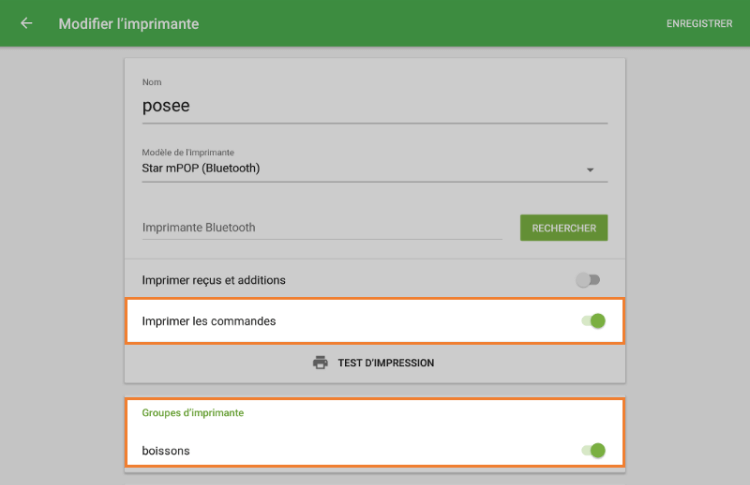
Maintenant, lorsqu’un client commande, l’imprimante cuisine produit automatiquement un ticket contenant la liste des articles à cuisinner. Si vous utilisez des tickets ouverts, le ticket cuisine s'imprimera dès que vous enregistrez les tickets ouverts.

Si vous modifiez un ticket ouvert, supprimez ou ajoutez un article, l’imprimante cuisine imprimera un ticket correspondant.
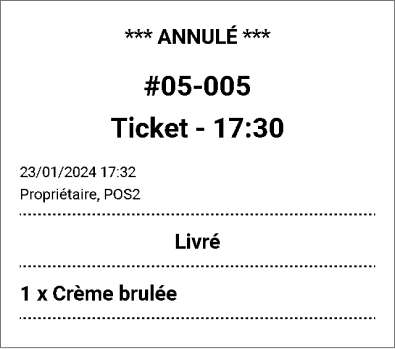
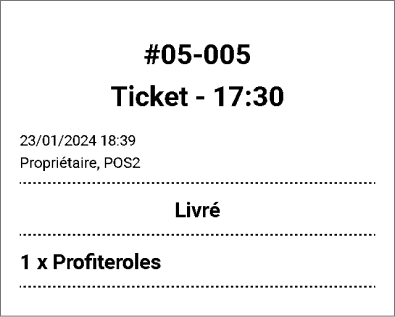
Il est parfois plus pratique d'imprimer chaque article de la commande séparément plutôt que d'imprimer l'ensemble de la commande en une seule fois. Pour ce faire, il suffit d'activer l'option "Imprimer un seul article par ticket de commande", et chaque article de la commande sera imprimé sous la forme d'un ticket séparé.
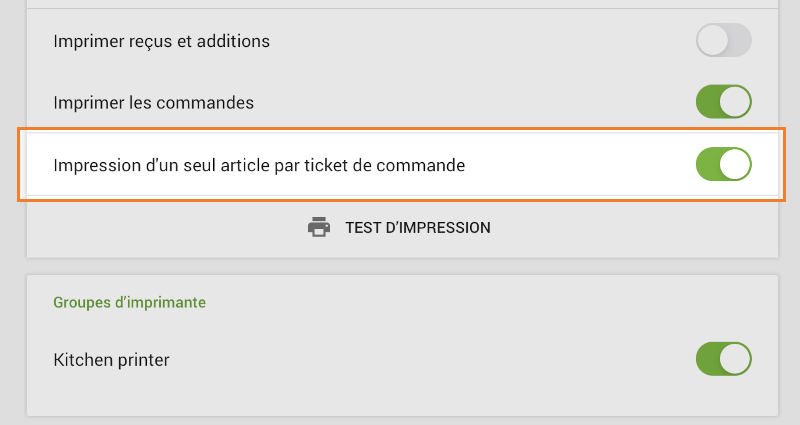
Vous pouvez re-imprimer les commandes cuisines. pour cela, ouvrez le ticket enregistré et appuyez sur "Réimprimer la commande" dans le menu des trois points.
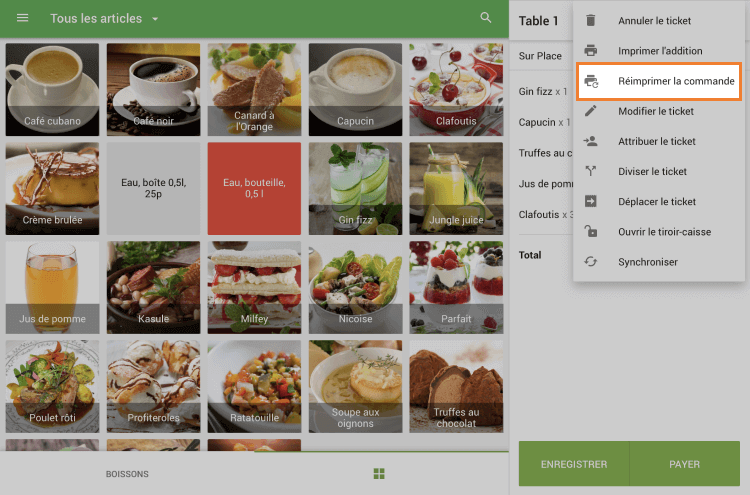
L'imprimante cuisine , re-imprimera le ticket avec la mention "Reimprimer".

Vous pouvez re-imprimer les commandes cuisine pendant 2 heures après la fermeture du ticket ouvert dans la section reçus.
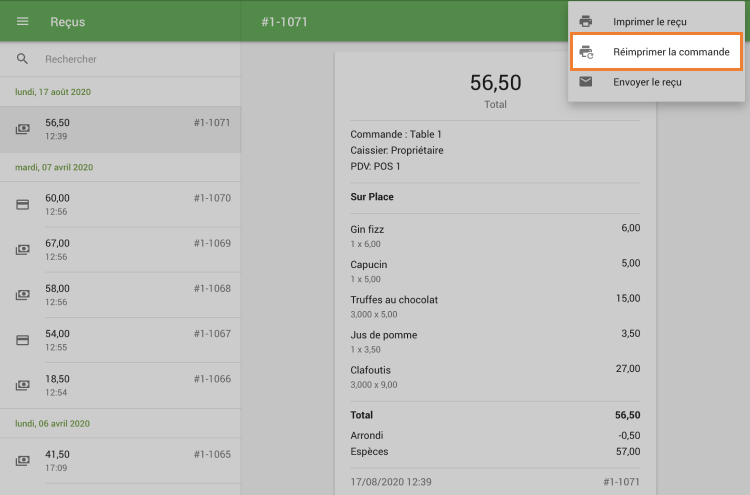
Voir également:
Comment faire pour configurer une imprimante Ethernet Loyverse POS